手動發佈第三方更新
說明如何進行!
針對此主題有可用的視訊教學課程。 若要存取視訊,請按一下下列連結:
概觀資訊
您可以手動發佈一個或多個第三方更新。 更新可以立即發佈,也可以排程在未來某個時間點發佈。 Microsft 工作排定程式可用來排程發佈。 發佈始終都會以個別工作的形式執行,不過在執行時都會受到控制。
手動發佈程序
- 在 Configuration Manager 軟體程式庫工作區中,展開 Software Updates > Ivanti Patch 資料夾,然後按一下更新。
- 對於要發佈的各個更新,勾選加入核取方塊。
如果已發佈更新的最新修訂版本或最近已排程發佈更新,則加入核取方塊將會停用。 - 使用篩選器
- 您可以按一下欄標題來排序欄。
- 按一下發佈。
發佈選取的更新對話方塊隨即顯示。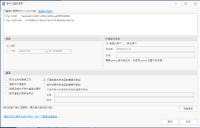
- 指定何時和如何發佈更新。
- 立即:一旦您按一下確定,發佈程序將立即開始。
- 一次:排定發佈程序在未來某個時間進行。
- 已登入使用者:如果啟用,可指定您將使用目前登入的使用者本身的認證將發佈工作新增到 Microsoft 排程器。 使用者方塊會自動填入內容,因此您只需要鍵入帳戶密碼。
- 不同的使用者:如果啟用,可指定您將發佈工作新增到 Microsoft 排程器時要使用不同的使用者帳戶。 例如,您可以指定密碼未過期的服務帳戶。
- 有以批次工作登入權限。
- 是 WSUS 伺服器的 WSUS 管理員群組成員。
- 是 WSUS 伺服器的本機管理員群組成員 (如果 WSUS 伺服器在遠端)
- 需要 Proxy 驗證 – 使用以下認證:如果啟用,表示使用使用者帳戶時需要 Proxy 伺服器認證。 如果選擇同上,將使用使用者認證做為 Proxy 認證。 如果選以下認證,您可以提供另一組 Proxy 認證。
- 使用者名稱:輸入 Proxy 伺服器的帳戶使用者名稱。 可能需要指定網域作為使用者名稱的一部份 (例如: mydomain\my.name)。
- 密碼:鍵入 Proxy Server 帳戶的密碼。
- 驗證密碼:重新輸入相同的密碼。
- 離線執行發佈工作:如果啟用,發佈工作將在離線模式中執行。 這表示控制台不會嘗試下載選取的更新檔案。 若要成功發佈,更新必須已經位在本機來源資料夾中。
- 僅發佈中繼資料:如果啟用,這將發佈更新的偵測邏輯,而非實際軟體二進位制檔案。 如果要偵測用戶端是否需要更新,但是確定無法安裝更新,您可能會這麼做。 只有在特定情況下和伺服器設定中,才能使用此功能。
- 接受目錄中所有的中繼資料更新:如果要以尚未發佈的更新可用的任何中繼資料修訂版本自動更新 WSUS,請勾選此核取方塊。
- 發佈選取的更新後同步: 如果您要 Configuration Manager 在此工作中自動與 WSUS 資料庫同步,請勾選此核取方塊。 由此將執行遞增同步。 如果您不勾選此核取方塊,您定期排程的同步程序進行時,才有發佈的更新可供部署。 選取首頁標籤,然後按一下同步軟體更新,也可開始同步。
- 軟體更新群組選項: Microsoft 的 System Center Configuration Manager 提供軟體更新群組來幫助您組織與部署軟體更新。 使用 Patch for Configuration Manager 發佈的更新可自動新增至新的或現有的軟體更新群組。
- 將所有更新新增至軟體更新群組: 在排程工作中指定的所有更新都將新增至軟體更新群組。
- 只將新發佈的更新新增至軟體更新群組: 只有在排程工作中指定的新發佈更新才會新增至軟體更新群組。
- 不要將更新新增至軟體更新群組: 排程工作中沒有任何更新將新增至軟體更新群組。
- 名稱: 若您希望將已發佈的更新新增至現有的軟體更新群組,請從下拉式清單選取群組名稱。 您也可以鍵入名稱的前幾個字母,直到正確的群組顯示為止。 若想指定新群組,請從下拉式清單選取新增,然後提供唯一群組名稱與說明。
- 說明: 此欄位描述指定的軟體更新群組的用途。 說明是在建立群組時所定義的內容,無法在此處修改。
- 側載更新: 如果此按鈕為可用的狀態,表示有一或多個所選更新無法自動下載。 這些更新必須先進行側載才能發佈。 按一下此按鈕,查看必須側載哪些更新。
- 按一下確定。
狀態訊息將指示發佈工作是否成功排程。 - 在發佈期間,狀態欄將會顯示發佈程序的各個階段。
您可能需要按一下重新整理按鈕 ( ) 更新格線中的資料。
) 更新格線中的資料。 - (選用) 使用 Configuration Manager 追蹤記錄工具開啟 AutoPublish.log 檔案並監控發佈程序。
AutoPublish.log 會由發佈到 WSUS 的所有一次性或週期性排程工作寫入。 記錄檔位於 \Users\<user name>\Ivanti\Patch 目錄。 - (選擇性) 您也可以使用警示歷史記錄檢視已經發佈或無法發佈的更新。
- 成功發佈更新後,下次格線重新整理時,狀態欄將會變更為已發佈。
請注意,如果更新的最新修訂版本已經發佈,則加入欄中的核取方塊將會停用。
您可以排序已發佈欄,檢視已發佈的更新清單,或者可以使用 *已發佈篩選器。
若要找出所需的更新,您可以:
排程
將工作排程為執行方式
該帳戶必須:
指定不同的使用者時,您必須指定是否需要認證才能向 Proxy 伺服器驗證。
選項
如果在離線選項標籤中啟用離線執行,則將自動勾選此核取方塊。
如編輯以僅限中繼資料的形式發佈的更新,將刪除原始更新,並且將以僅限中繼資料的形式重新發佈編輯的更新。 這表示這些更新的修訂版本編號始終是 1。 無法重新簽署以僅限中繼資料的形式發佈的更新,因為沒有內容可簽署。 嘗試重新簽署將導致記錄檔出現警告訊息。
您可以選擇下列其中一個選項:
只有在您選擇將更新新增至軟體更新群組時,下列選項才適用:
在發佈程序完成且已執行同步之後,更新便會新增至軟體更新群組。